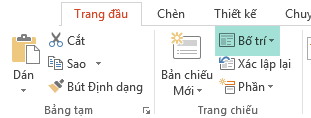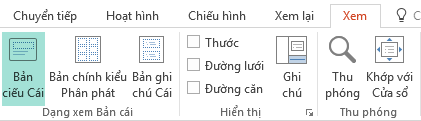Bố trí trang chiếu chứa định dạng, vị trí và hộp chỗ dành sẵn cho tất cả nội dung xuất hiện trên trang chiếu. Chỗ dành sẵn là bộ chứa đường chấm chấm trên các bố trí trang chiếu chứa nội dung như tiêu đề, nội dung văn bản, bảng, biểu đồ, Đồ họa SmartArt, ảnh, clip art, video và âm thanh. Bố trí trang chiếu cũng chứa màu, phông chữ, hiệu ứng và nền (gọi chung là chủ đề) của trang chiếu.
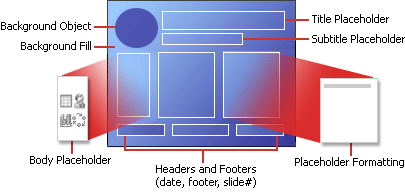
Hình 1: Tất cả các thành phần bố trí mà bạn có thể đưa vào trang PowerPoint chiếu
PowerPoint bao gồm các bố trí trang chiếu tích hợp sẵn và bạn có thể sửa đổi các bố trí này để đáp ứng nhu cầu cụ thể của mình và bạn có thể chia sẻ bố trí tùy chỉnh của mình với những người khác tạo bản trình bày trong PowerPoint.

Hình 2: bố Standard trang chiếu trong PowerPoint, hiển thị vị trí của các chỗ dành sẵn khác nhau cho văn bản hoặc đồ họa
Ở dạng xem Bản cái Trang chiếu, bạn có thể thay đổi bố trí trang chiếu chuẩn được dựng sẵn để PowerPoint. Ảnh dưới đây hiển thị trang chiếu cái và hai trong số các trang chiếu cái bố trí cho một chủ đề ở dạng xem Bản cái Trang chiếu.
Hình 3: Ở dạng xem Trang chiếu Cái, trong ngăn hình thu nhỏ ở bên trái, trang chiếu cái sẽ xuất hiện ở trên cùng, theo sau là bố trí chính xác định các bố trí bạn có thể sử dụng như trang chiếu Tiêu đề và trang chiếu Tiêu đề và Nội dung.
Để tìm hiểu thêm về bản cái trang chiếu, xem mục Bản cái trang chiếu là gì?
Tôi có thể tìm bố trí trang chiếu ở đâu?
-
Nếu bạn muốn áp dụng một bố trí trang chiếu đã được xác định cho một trang chiếu cụ thể, hãy chọn trang chiếu đó. Sau đó, trên dải băng thanh công cụ , chọn Trang đầu > Bố trí Trang chiếu (hoặc Bố trí Trang chiếu), rồi chọn một bố trí từ bộ sưu tập các tùy chọn xuất hiện.
-
Nếu bạn muốn tùy chỉnh định nghĩa của bố trí trang chiếu mà sau đó bạn sẽ áp dụng cho từng trang chiếu riêng lẻ, trên dải băng thanh công cụ, chọn Xem >Chiếu Cái. (Tính năng này không sẵn dùng trong PowerPoint cho web.)
Bố trí bản cái xuất hiện dưới dạng hình thu nhỏ trong ngăn hình thu nhỏ bên dưới trang chiếu cái. Bấm vào bố trí chính trong ngăn hình thu nhỏ, rồi bắt đầu tùy chỉnh.